Как да премахнете допълнително страница в Word
Екстра страница в Word е лесно да се премахне. ако това е за последен. След това, наистина, достатъчно, за да поставите курсора след последния правилната дума, натиснете клавиша за изтриване, премахване на всичко, което се намира по-долу.
Въпреки това, понякога трябва да премахнете допълнително страница в Word. намира в средата на документа. В този случай е по-добре да използвате функцията за избор на текст. Това може да стане като натиснете и задържите левия бутон на мишката. Отбелязването в Word целия текст плюс страници, можете да пуснете левия бутон на мишката, кликнете с десен бутон и от менюто изберете "Изтриване". След това всички допълнителни страницата ще бъде изтрита, а неговото място ще бъде след него. Само, че е необходимо да се провери форматирането на текста, за да отдалеченото място на страницата, не е видно.
Опитайте се да поставите курсора на последната страница. където има невидими знаци, курсорът трябва да бъде поставен след последния знак на невидимото. Възможно е да се постави курсора в края на листа. И след това, е необходимо да натиснете клавиша Del на клавиатурата. Придържайте се вдясно. докато не премахнете всички ненужни, листове и ненужни знаци.
Допълнителни листове, получени след инсталирането на скрити знаци, те ще станат видими, ако върху бутона "Home" е натиснат Pi.
Ако се намери в средата на празна страница, трябва да намалите до 40 на сто. След това ще можете да видите всички празни страници.
В менюто "Начало", щракнете върху символа, който е показан на снимката по-горе.
След това ще можете да видите всички знаци, видимо и невидимо.
Отиди на празни страници, да изтриете всички празни специални символи.
След отстраняване на всички празни параграфи, разделители на страници и пропуски премахнат самата празна страница.
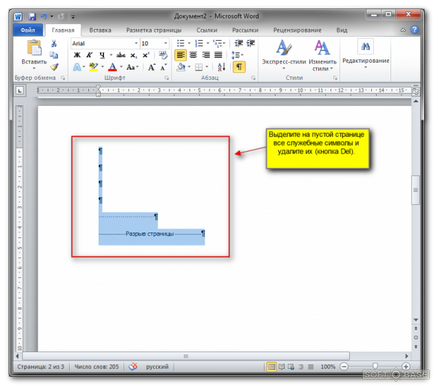
Всяко затруднение при отстраняване на страницата не трябва да бъде. Просто разпределя цялата страница, като задържите левия бутон на мишката и натиснете Delete.
Или включите показването на всички знаци. Бутонът е в Дома на менюто - Параграф - Показване на всички герои. След това можете да видите всички герои на страницата, включително проблеми, които не си дават страницата залив.
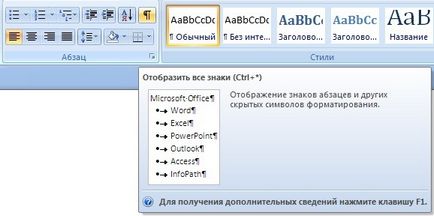
Ние не трябва да се опитате да премахнете номера на страницата, ако е достъпно на празна. Изтриване на номера на страници прости не са отстранени, те се включва и изключва по специален панел. Веднага след като лист ще премахне всички герои и места, самата страница е изтрита, независимо от това дали тя или който и да е номер, или не е определен.
Всичко зависи от начина, по който е бил е поставена допълнителна страница и че тя представлява. Ако допълнително страница е празен, той е подходящ за неговите герои отстраняване премахване (това може да бъде героите "се местят в друга ред" или интервали) с натискане на "Backspace" или "Изтриване". Ако сте поставили "страници", това е достатъчно, за да преместите курсора, а страницата, която следва заличава и натиснете "Backspace" бутона. Ако страницата съдържа информация (текст, снимки, графики), е достатъчно, за да изберете цялото съдържание и отстраняване на ключ "Backspace", както и на страницата се изтрива.
Поставете курсора в долната част на страницата, която искате да изтриете, и натиснете "изтриване", ако е необходимо, толкова пъти, колкото е необходимо. Обикновено, след като тя е достатъчно да се направи документа, придобит желания външен вид.
Някои от тях, вместо да "изтрие" използвате клавиша за връщане, и изчакайте, докато тя преминава през страницата, но ми се струва, много тъжна. Докато признава, че изборът на метод зависи от това дали Word е инсталиран на вашия компютър.
Можете ръчно да изберете съдържанието на страницата и използвайте бутона «Backspace» или «бутона Delete», за да изтриете текста на страницата, на която искате да се отървете от.
Можете да направите това, като изберете текста, който искате да изтриете, след това е необходимо да щракнете с десния бутон на осветената част и изберете "Cut" от контекстното меню.
Заедно с текста и на страницата трябва да се пенсионират.